يتم إصدار أجهزة الكمبيوتر المكتبية والمحمولة الجديدة بانتظام ، ولكن هذا لا يعني بالضرورة أنك بحاجة إلى التسرع في الترقية إلى أحدث طراز. لا تزال أجهزة الكمبيوتر القديمة تتمتع بالقوة اللازمة لأداء مُعظم المهام المكتبية المُعتادة اليومية التي يقوم بها معظم المُستخدمين ، حتى لو لم تكن مُناسبة لتشغيل أحدث ألعاب الكمبيوتر.
إذا كان Windows يبدو بطيئًا بعض الشيء على الكمبيوتر المحمول ، فيُمكنك التفكير في التبديل إلى توزيعة Linux التي تستخدم موارد أقل. ولكن إذا كُنتَ من مُستخدمي Google ، فهناك خيار أفضل: Chromebook. يُمكنك شراء جهاز Chromebook جديد ، ولكن هناك طريقة يُمكنك من خلالها تحويل جهاز كمبيوتر محمول قديم إلى جهاز Chromebook مجانًا. إليك ما عليك القيام به.

ما ستحتاجه (والقيود المحتملة)
إذا كُنتَ تُريد تحويل الكمبيوتر المحمول إلى جهاز Chromebook ، فهناك بعض الأشياء التي ستحتاج إلى معرفتها قبل أن تبدأ.
لا يُمكنك تكرار تجربة Chromebook الكاملة على جهاز كمبيوتر محمول قديم ، ولكن يُمكنك الاقتراب إليها بشكل كبير. ChromeOS ، وهو نظام التشغيل الذي يعمل على أجهزة Chromebook ، مُقيد فقط للأجهزة المُعتمدة من Google. للتغلب على هذا ، يُمكنك تثبيت ChromiumOS ، الإصدار مفتوح المصدر الذي يستخدم الكثير من نفس التعليمات البرمجية.
ومع ذلك ، ستفقد بعض الميزات الرئيسية. أكبرها هو نقص الدعم لتطبيقات وألعاب Android ، المُتوفرة لأجهزة Chromebook الأحدث. ميزة أخرى تفتقر إليها هي Chromebook Powerwashing ، ولكن يُمكنك إعادة ضبط جهازك بنفس الطريقة عن طريق إعادة تثبيت ChromiumOS يدويًا.
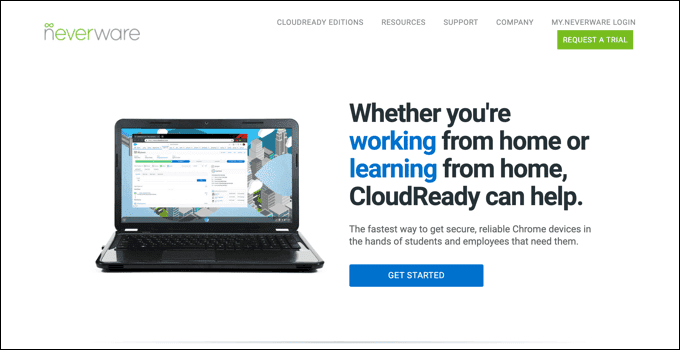
لتثبيت ChromiumOS ، يُمكنك استخدام مشروع يُسمى CloudReady. يوفر هذا المشروع تجربة ChromiumOS ، ولكن مع ميزات وتحسينات إضافية لمُساعدتك في تشغيل النظام على الأجهزة القديمة. بينما يتوفر إصدار مجاني ، يُمكنكَ دفع مبلغ إضافي مُقابل الدعم الفني إذا كُنتَ تعمل في مؤسسة تعليمية أو مؤسسة غير ربحية.
يحتوي CloudReady على قائمة نماذج مُعتمدة للأجهزة التي يعرف أنها ستعمل جيدًا ، ولكن يجب أن تكون قادرًا على تثبيت CloudReady على الأجهزة الأخرى ، طالما أن لديك ذاكرة وصول عشوائي (RAM) بسعة 2 جيجا بايت على الأقل وحجم تخزين مُتوفر يبلغ 16 جيجا بايت. لا يُنصح أيضًا بالأجهزة التي تم تصنيعها قبل عام 2007.
ستحتاج أيضًا إلى محرك أقراص USB محمول بسعة 8 غيغابايت (أو أكبر) لاستخدامه في عملية التثبيت. ومع ذلك ، لا يتم دعم محركات الأقراص المُصنّعة من SanDisk بسبب بعض مشكلات عدم التوافق التي قد تؤدي إلى فشل التثبيت.
تأكد من عمل نسخة احتياطية لجهاز الكمبيوتر المحمول القديم أولاً قبل البدء في تثبيت CloudReady ، حيث سيتم مسح القرص الصلب أثناء عملية التثبيت.
إنشاء مُحرك USB قابل للتمهيد لتثبيت CloudReady
لتحويل كمبيوتر محمول إلى Chromebook باستخدام CloudReady ، ستحتاج أولاً إلى تنزيل ملفات التثبيت. يُمكنك القيام بذلك تلقائيًا باستخدام CloudReady USB Maker ، والذي سيقوم بتنزيل الملفات التي تحتاجها وتحويل محرك أقراص فلاش USB تلقائيًا إلى مُثبِّت CloudReady لجهاز الكمبيوتر المحمول.
بدلاً من ذلك ، يُمكنك تنزيل ملف صورة CloudReady وتحميله على محرك أقراص فلاش USB باستخدام إضافة Chromebook Recovery Utility لـ Google Chrome. سيجد معظم المستخدمين أنه من الأسهل استخدام CloudReady USB Maker ، ولكن إذا كنت من مستخدمي Mac أو Linux ، فيُمكنك استخدام طريقة إضافة Chrome بدلاً من ذلك.
لاستخدام CloudReady USB Maker ، انقر فوق الزر Download USB Maker في صفحة تثبيت CloudReady. بمجرد التنزيل ، افتح التطبيق لبدء عملية التثبيت.
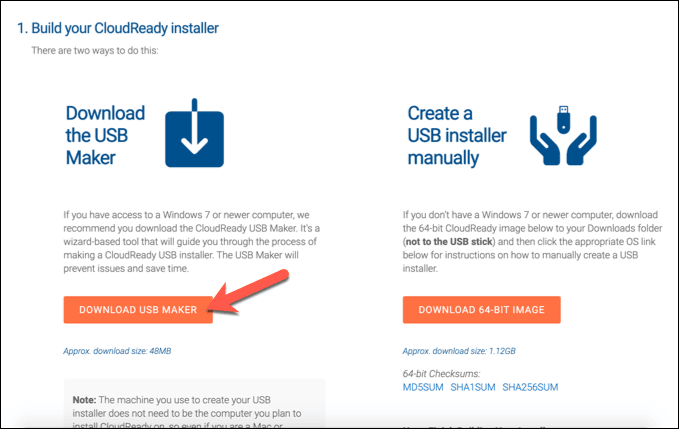
في نافذة CloudReady USB Maker ، سيتم إخطارك بالحد الأدنى من المُتطلبات (محرك أقراص بسعة 8 غيغابايت أو أكبر). أدخل محرك أقراص USB في هذه المرحلة ، ثم حدد التالي للمتابعة.
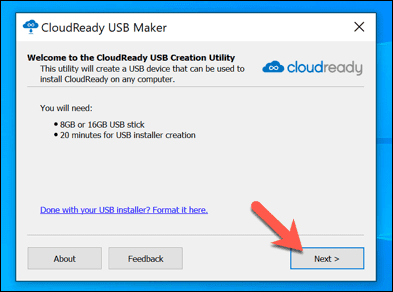
حدد محرك أقراص USB المحمول الذي تم إدخاله في القائمة التالية ، ثم حدد التالي.
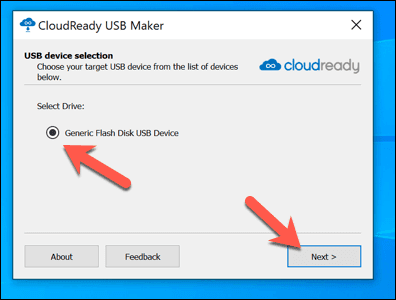
سيبدأ CloudReady USB Maker تنزيل ملفات التثبيت. سيستغرق هذا بعض الوقت حتى يكتمل ، اعتمادًا على سرعات الاتصال بالإنترنت لديك. بمجرد الانتهاء ، سيبدأ المثبِّت في مسح محرك أقراص USB وعمل فلاش له لإنشاء المُثبّت.

بمجرد اكتمال عملية إنشاء المُثبّت ، اضغط على إنهاء. ستحتاج إلى إخراج محرك أقراص USB المحمول بأمان ، ثم إدخاله في الكمبيوتر المحمول القديم لبدء تثبيت CloudReady وإنشاء Chromebook جديد في هذه العملية.
تثبيت CloudReady على جهاز كمبيوتر محمول قديم
عند توصيل محرك أقراص USB بجهاز الكمبيوتر المحمول القديم ، ستحتاج إلى التأكد من تغيير ترتيب التمهيد في إعدادات BIOS بحيث يتم تحديد محرك أقراص USB أولاً. بمجرد أن تصبح جاهزًا لبدء التثبيت.
إذا تم فلاش محرك USB بشكل صحيح ، يجب أن ترى شعار CloudReady عند تشغيل الكمبيوتر المحمول. حدد دعنا ننتقل لبدء التثبيت.
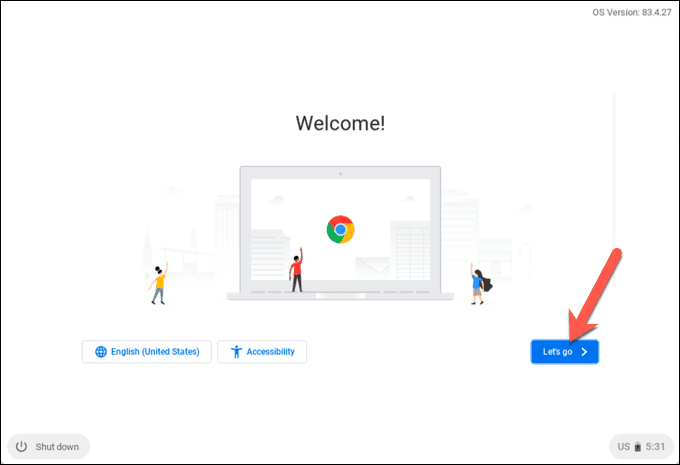
في المرحلة التالية ، قم بتأكيد إعدادات الشبكة الخاصة بك. إذا كنت تتصل بشبكة لاسلكية ، فافعل ذلك الآن عن طريق النقر على شبكة Wi-Fi الخاصة بك وتقديم كلمة المرور الصحيحة ، ثم حدد التالي للمتابعة.
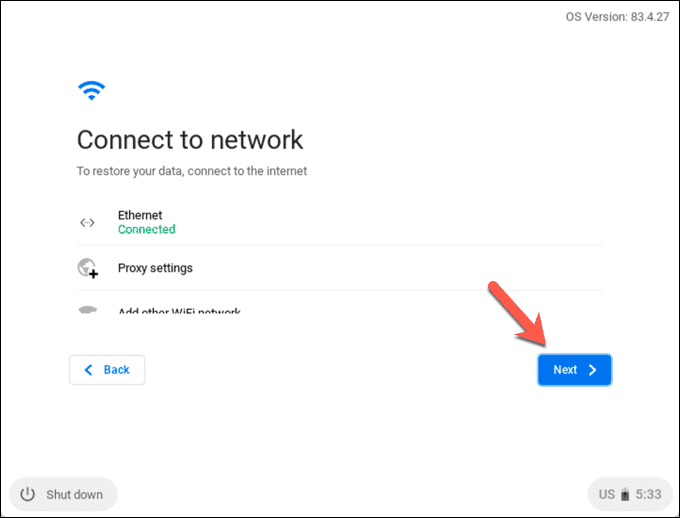
سيسألك CloudReady عما إذا كنت تُريد قبول جمع بيانات مجهولة للمساعدة في تحسين الخدمة. قم بتمكين أو تعطيل إرسال المقاييس لتحسين من خلال مربع الاختيار لـ Cloudready ، ثم حدد التالي.
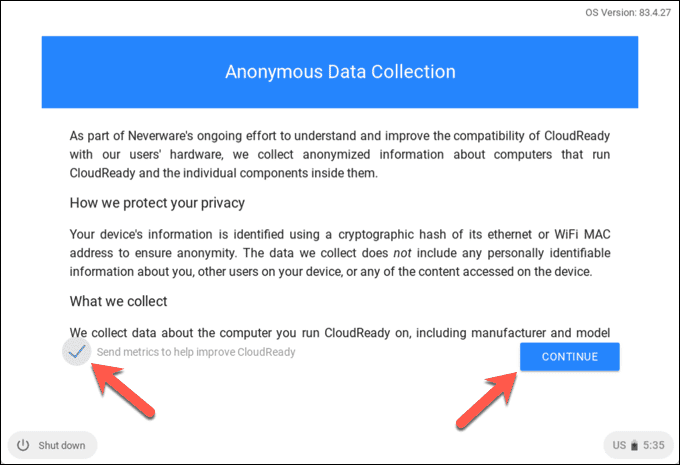
في المرحلة الأخيرة ، ستحتاج إلى تسجيل الدخول باستخدام حساب Google الخاص بك. أدخل اسم المستخدم وكلمة المرور هنا لتسجيل الدخول.
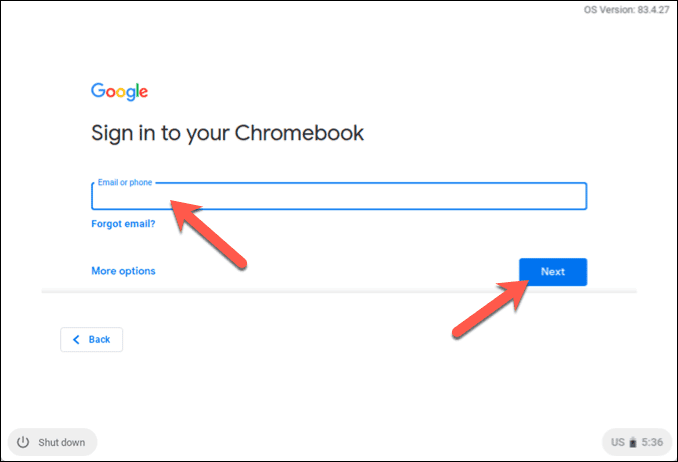
سيستغرق CloudReady بضع دقائق لإنهاء عملية التثبيت والإعداد بمجرد تسجيل الدخول. حدد البدء لبدء استخدام جهاز Chromebook الجديد الذي يعمل بنظام CloudReady بمجرد الانتهاء من ذلك.
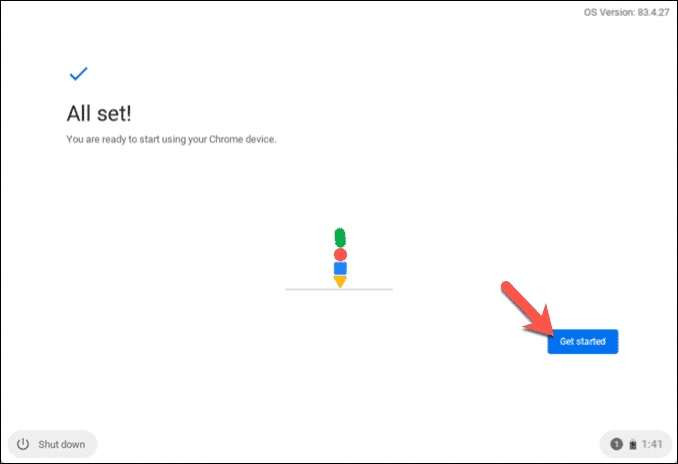
استخدام CloudReady
ستكون لك الحرية في استخدام CloudReady بمجرد اكتمال التثبيت. إذا كنت تستخدم Google Chrome بالفعل ، فستتم مزامنة الإضافات والإشارات المرجعية والإعدادات الأخرى الموجودة لديك مع CloudReady لتستخدمها دون أي إعداد إضافي.
بخلاف عدم وجود دعم لتطبيقات Android وبعض ميزات الوسائط الخاصة المفقودة ، سيعمل جهاز CloudReady تمامًا مثل أي جهاز Chromebook آخر ، حيث يتمحور المفهوم العام له حول تطبيقات الويب ومُتصفح الويب.
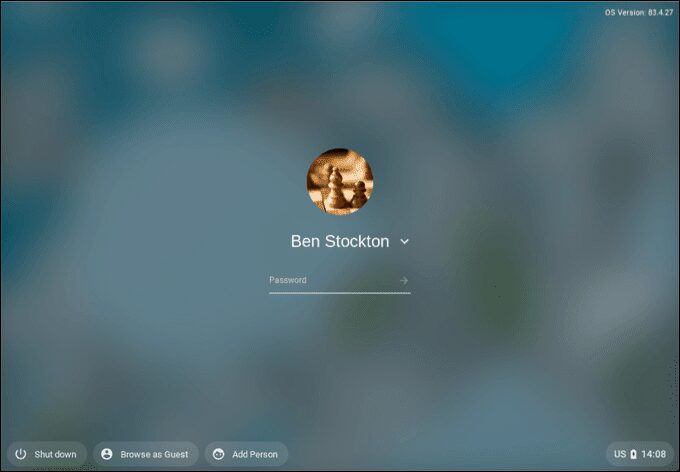
تعتمد العديد من التطبيقات التي يُمكنك استخدامها في CloudReady على Google. على سبيل المثال ، يُمكنك الوصول فورًا إلى Google Drive ، بالإضافة إلى مجموعة مستندات Google لتطبيقات الإنتاجية.
بينما لا يتضمن CloudReady مُتصفح Google Chrome ، فإنه يتضمن متصفح Chromium مفتوح المصدر الذي يستند إليه Chrome. إذا كنت ترغب في استخدام خدمات أخرى ، فيُمكنك الوصول إليها مباشرةً عبر متصفح Chromium أو عن طريق تثبيت إضافة Google Chrome مُناسبة (التي يدعمها Chromium).
تتطلب معظم التطبيقات الوصول إلى الإنترنت للعمل ، لكن البعض الآخر (بما في ذلك مُحرّر مستندات Google) سيُتيح لك العمل دون اتصال بالإنترنت ، ومزامنة البيانات عند الاتصال التالي بالإنترنت.
إعطاء الكمبيوتر المحمول القديم حياة جديدة باستخدام CloudReady
باستخدام جهاز كمبيوتر محمول قديم يستخدم CloudReady ، يُمكنك التحقق من رسائل البريد الإلكتروني الخاصة بك ، واستخدام مُحرّر مستندات Google لإنجاز بعض الأعمال ، والاستفادة من العديد من إضافات Chrome للعمل والمرح ، والمزيد. إذا كنت ترغب في التجربة قبل التثبيت ، فيُمكنك تثبيت Chrome OS في جهاز افتراضي لمعرفة كيفية مقارنة CloudReady بجهاز Chromebook الحقيقي.
هناك طرق أخرى يُمكنك من خلالها إعادة توظيف جهاز كمبيوتر قديم أيضًا. إذا كنت لاعبًا ، فيمكنك التفكير في ممارسة الألعاب على الأجهزة القديمة. على الرغم من ذلك ، لا تتوقع أسلوب لعب مُتطور بدون استخدام منصة سحابية لبث الألعاب مثل GeForce Now. إذا كانت السرعة تمثل مشكلة ، فهناك أيضًا أشياء يمكنك تجربتها لتسريع جهاز الكمبيوتر القديم قبل استبداله.







